-
¿Por qué el hipervisor no está funcionando?
-
¿Cómo solucionar el problema de que el hipervisor no se está ejecutando?
-
Copia de seguridad de la máquina virtual Hyper-V de una manera efectiva
-
Preguntas frecuentes: El hipervisor no se está ejecutando
-
Conclusión
Las máquinas virtuales permiten a las personas ejecutar múltiples sistemas en una sola computadora. Windows Hyper-V permite a los usuarios implementar directamente máquinas virtuales en una computadora con Windows. Es conveniente, pero hemos notado que algunos usuarios tienen problemas al usar esta función.
“He habilitado Hyper-V para crear una máquina virtual en mi computadora con Windows 10, la cual está alojando 4 máquinas virtuales. Hoy, estoy intentando iniciar mis máquinas virtuales como de costumbre, pero no funciona y veo el mensaje de error.
Se produjo un error al intentar iniciar la máquina virtual seleccionada.
No se pudo iniciar la máquina virtual porque el hipervisor no está en ejecución.
No he realizado ningún cambio en la Configuración. ¿Cómo podría solucionar esto?
Es posible que tenga datos útiles en la máquina virtual; siga este procedimiento para saber qué significa este mensaje de error y cómo resolver el problema.
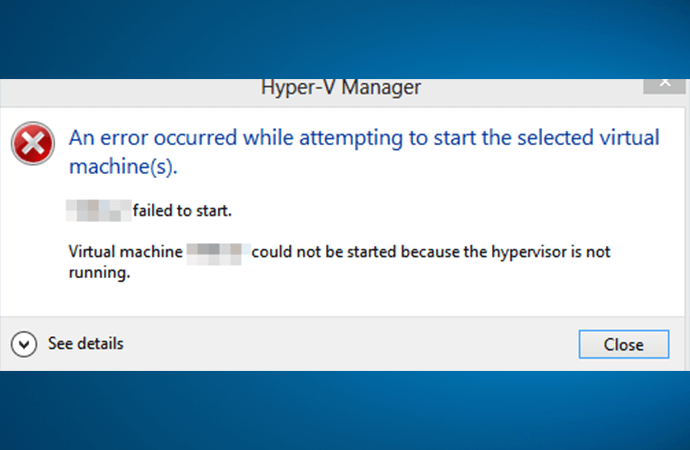
¿Por qué el hipervisor no está funcionando?
En términos generales, este problema del hipervisor no funciona correctamente podría deberse a una configuración incorrecta de la BIOS, ajustes modificados en Windows o la última actualización.
Es posible que la configuración de su BIOS se haya modificado de manera que la virtualización, la característica Hyper-V o la DEP se hayan desactivado. Puede seguir los pasos de la siguiente sección para corregirlo.
Un BIOS desactualizado también podría causar este problema. ¿No sabes cómo actualizar el BIOS? Encontrarás el procedimiento en la próxima sección.
Además, es posible que su sistema operativo se haya actualizado recientemente, por lo que podría acceder a la actualización de Windows para verificar o desinstalar la actualización.
¿Cómo solucionar el problema de que el hipervisor no se está ejecutando?
En la sección anterior, ya conociste las posibles causas que podrían provocar que el hipervisor no se ejecute y que la máquina virtual no se inicie. En esta sección, conocerás los pasos detallados para resolver este problema.
Antes de intentar cualquiera de las soluciones siguientes, se recomienda reiniciar, ya que es posible que su máquina virtual (VM) vuelva a funcionar con la solución más sencilla.
Solución 1. Activar la configuración EDP en el BIOS
La función DEP (Data Execution Prevention) sirve para evitar que su computadora sea dañada por malware. Para permitir el hipervisor, Microsoft sugiere que la active.
1. Para ingresar a BIOS, primero debe conocer su BIOS key, podría ser F10, F2, F12, F1 o DEL.
2. Reinicie su computadora y presione repetidamente la tecla BIOS para ingresar a BIOS.
3. Diríjase a DEP features y actívelas. La opción depende de su computadora. Puede ser "Data Execution Prevention," "XD," "Execute Disable," o "NX."
4. Salir del menú y hacer clic en guardar cambios
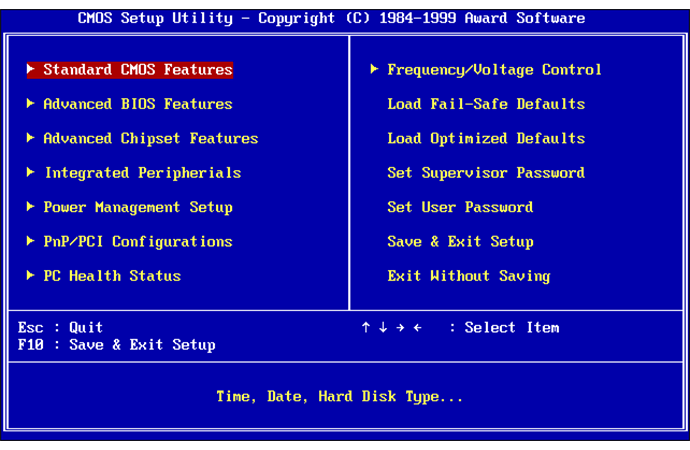
También podrías habilitar la configuración de DEP sin ingresar a la BIOS.
1. Abra el Control Panel
2. Haga clic en System and Security y luego seleccione System
3. Vaya a Advanced System Settings
4. En la pestaña Advanced, haga clic en Settings en la sección Rendimiento
5. Haga clic en la pestaña Data Execution
6. Seleccione Turn on DEP for essential Windows programs and services only y luego haga clic en OK. Si está utilizando otros productos, verifique
Solución 2. Activar la virtualización en BIOS
La función de virtualización es necesaria para el uso del hipervisor, por lo que debe asegurarse de que esté activada en la BIOS.
1. Reinicie su computadora e ingrese a BIOS como en la solución 1
2. Vaya a CPU Configuration
3. Introduzca la Acceleration Section
4. Busque las opciones VT-x, AMD-V, SVM o Vanderpool y actívelas. Si ve Intel VT-d o AMD IOMMU, también actívelas.
5. Existe un menú y haz clic en guardar cambios.
Solución 3. Actualizar el BIOS
Un BIOS desactualizado podría causar problemas de ejecución del hipervisor. Una actualización podría solucionarlo. Necesitas conocer al fabricante de la placa base y visitar su sitio web oficial para obtener información sobre la placa madre. Algunos fabricantes ofrecen opciones para actualizar el BIOS directamente desde el BIOS, lo cual sería mucho más sencillo que el método habitual.
1. Vaya al sitio web de la placa base para descargar la actualización de BIOS.
2. Descomprimir y transferirlo a un almacenamiento portátil
3. Reinicie su computadora e ingrese al panel de control UEFI en BOIS
4. Inicie la herramienta de actualización del firmware del UEFI o la herramienta de flasheo y haga una copia de seguridad del firmware existente de su PC en su unidad flash
5. Utilice la misma utilidad UEFI para seleccionar la nueva imagen de firmware que guardó en la unidad flash. Después de esto, reinicie la computadora.
Solución 4. Revertir la actualización de Windows
Puede que no hayas cambiado manualmente la configuración de Windows, pero la última actualización podría haber afectado tu computadora. Desinstalarla podría solucionar el problema del hipervisor que no se está ejecutando.
1. Haga clic en el ícono de Windows en el escritorio y luego haga clic en el ícono de Settings
2. Seleccione Update and Security
3. Haga clic en Update and Security
4. Haga clic en Uninstall updates
5. Ver las actualizaciones recientes y eliminar las incorrectas.
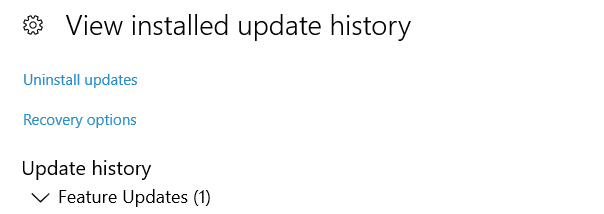
Copia de seguridad de la máquina virtual Hyper-V de una manera efectiva
Sus datos son muy importantes y el riesgo de perderlos es muy alto si, por alguna razón no diagnosticable, una máquina virtual no logra iniciarse correctamente. Por lo tanto, para minimizar las pérdidas en el peor de los casos, la mejor forma es elaborar con anticipación un adecuado plan de copia de seguridad y recuperación ante desastres para su entorno Hyper-V.
Con Vinchin Backup & Recovery, todo el proceso puede simplificarse enormemente. Disfrutarás de funciones como copia de seguridad automática de máquinas virtuales, copia de seguridad sin agente, restauración granular, alternativa poderosa a RCT, BitDetector, recuperación a nivel de archivos, etc., todas en una sola consola basada en web.
Puede hacer una copia de seguridad de la máquina virtual de Hyper-V en 4 pasos.
1. Seleccione la máquina virtual de Hyper-V

2. Seleccione el almacenamiento de copia de seguridad

3. Seleccione estrategias de copia de seguridad

4. Enviar el trabajo

Simplemente descargue Vinchin Backup & Recovery para comenzar un viaje de protección de datos fácil con una prueba gratuita de 60 días con todas las funciones. Haga clic en el botón para obtener el paquete de instalación.
Preguntas frecuentes: El hipervisor no se está ejecutando
P1: ¿Cómo verifico que la virtualización esté activa?
Ejecute systeminfo en CMD y verifique que todas las entradas de "Requisitos de Hyper-V" muestren Sí
P2: ¿Cómo puedo pausar las actualizaciones de Windows para evitar problemas con Hyper-V?
Vaya a CONFIGURACIÓN > ACTUALIZACIÓN Y SEGURIDAD > PAUSAR ACTUALIZACIONES y elija un período de demora
P3: ¿Cómo resto los ajustes de BIOS si no estoy seguro de qué cambió?
Reinicie en el BIOS y seleccione CARGAR LOS AJUSTES POR DEFECTO o equivalente, luego guarde y salga
Conclusión
Los usuarios de Hyper-V podrían encontrarse con el problema de que la máquina virtual no se puede iniciar porque el hipervisor no está en ejecución. Si recibió este mensaje de error, la configuración del BIOS, la configuración de Windows o las actualizaciones de Windows podrían ser las causas. Independientemente de que utilice Windows 10, Windows Server 2012 u otro sistema operativo, use las 4 soluciones proporcionadas en este artículo para resolver el problema.
Por cierto, puede utilizar Vinchin Backup & Recovery para hacer una copia de seguridad de la máquina virtual de Hyper-V de forma sencilla backup Hyper-V VM. No olvide compartir este artículo para ayudar a más personas.
Compartir en:







